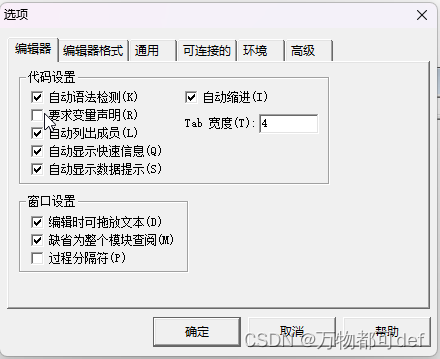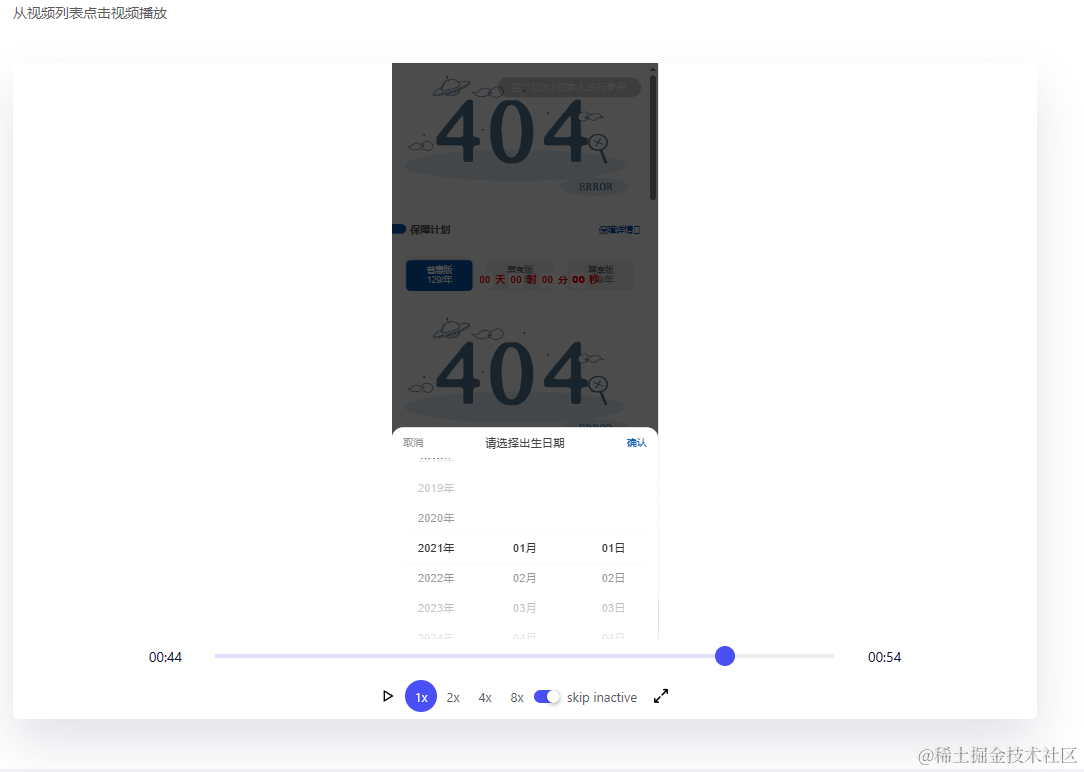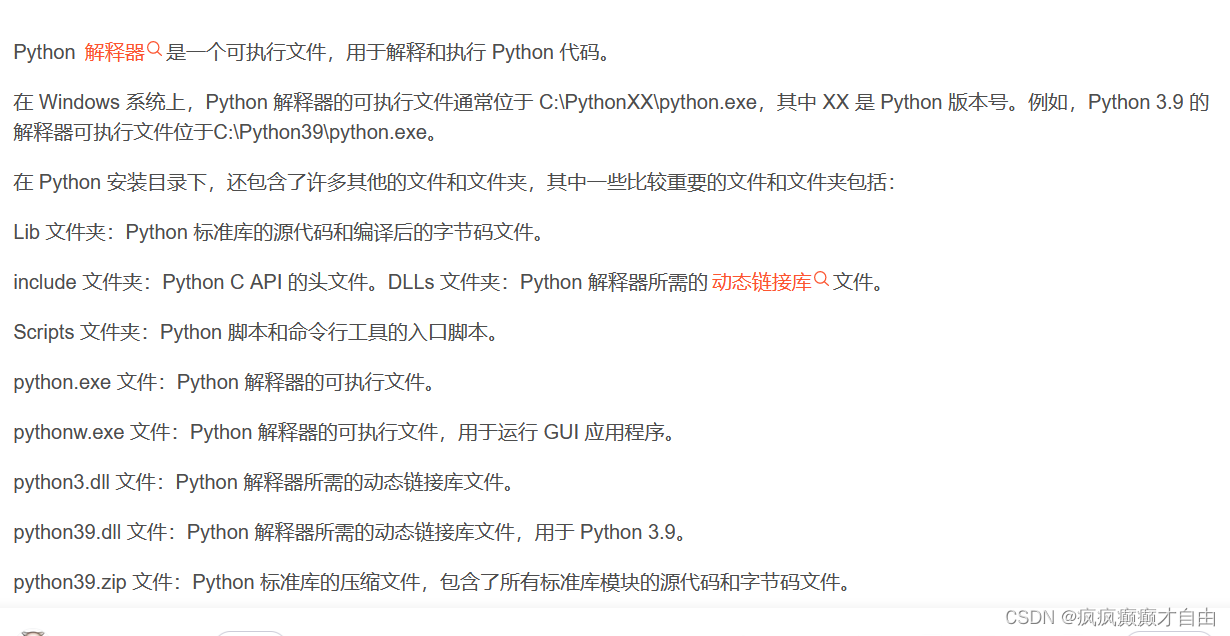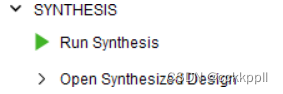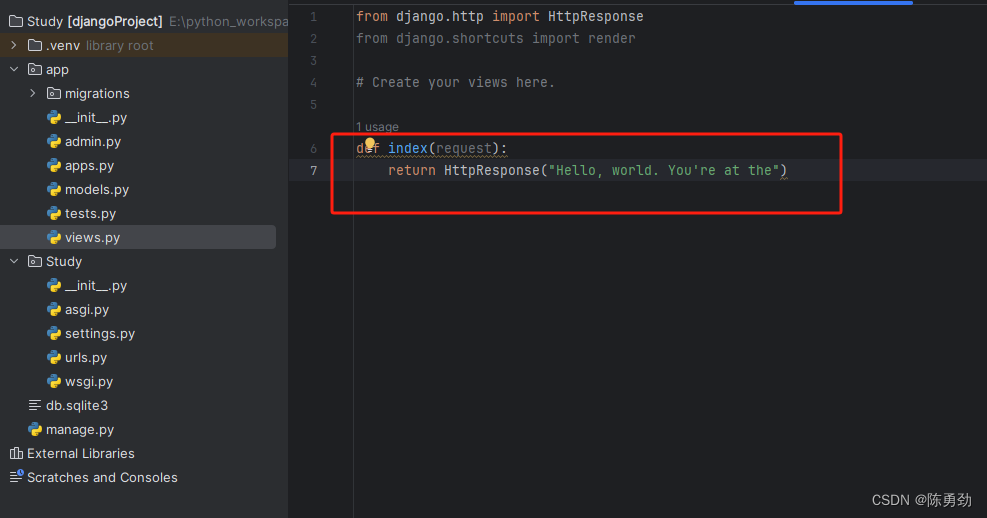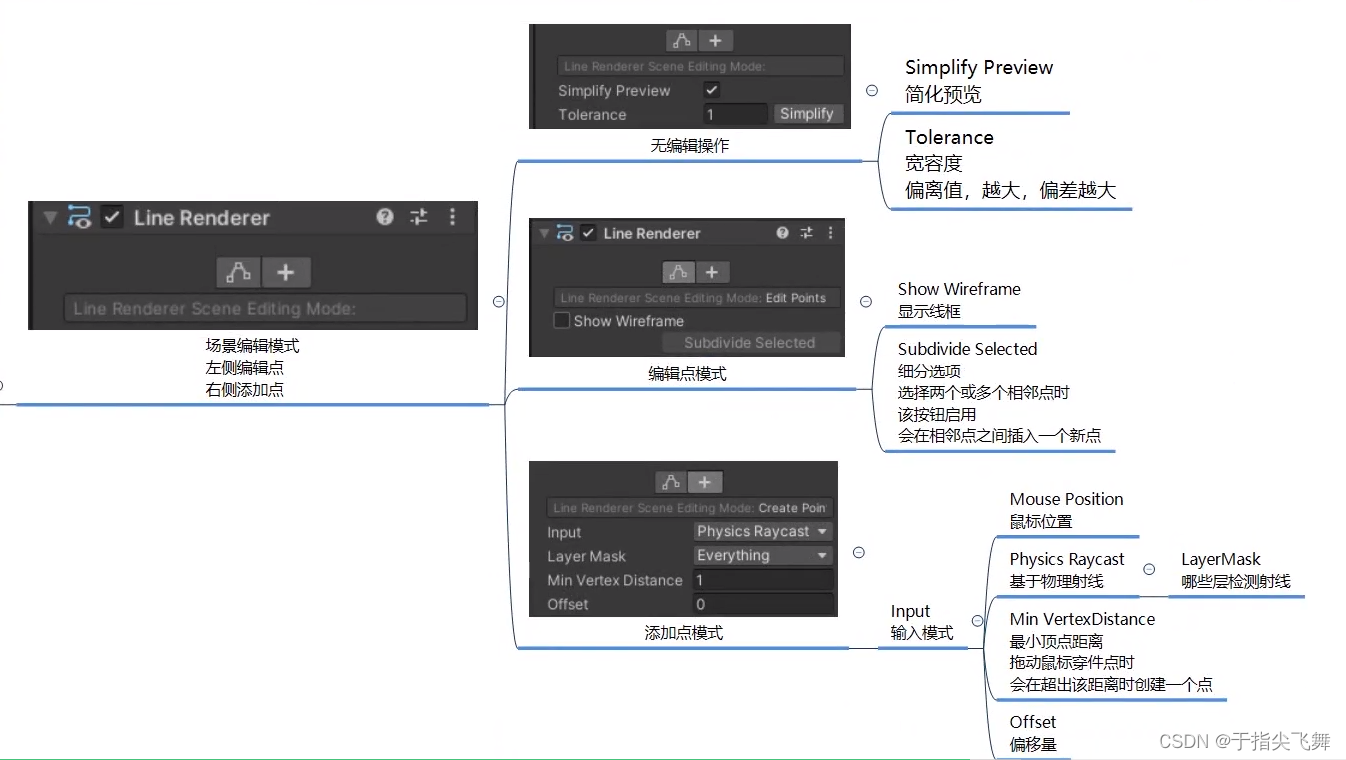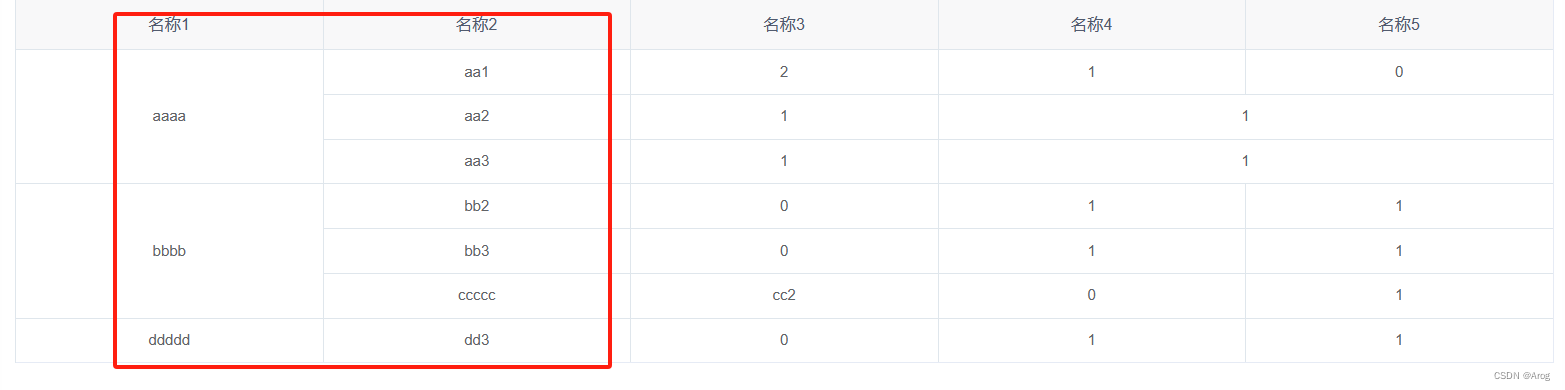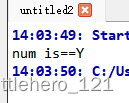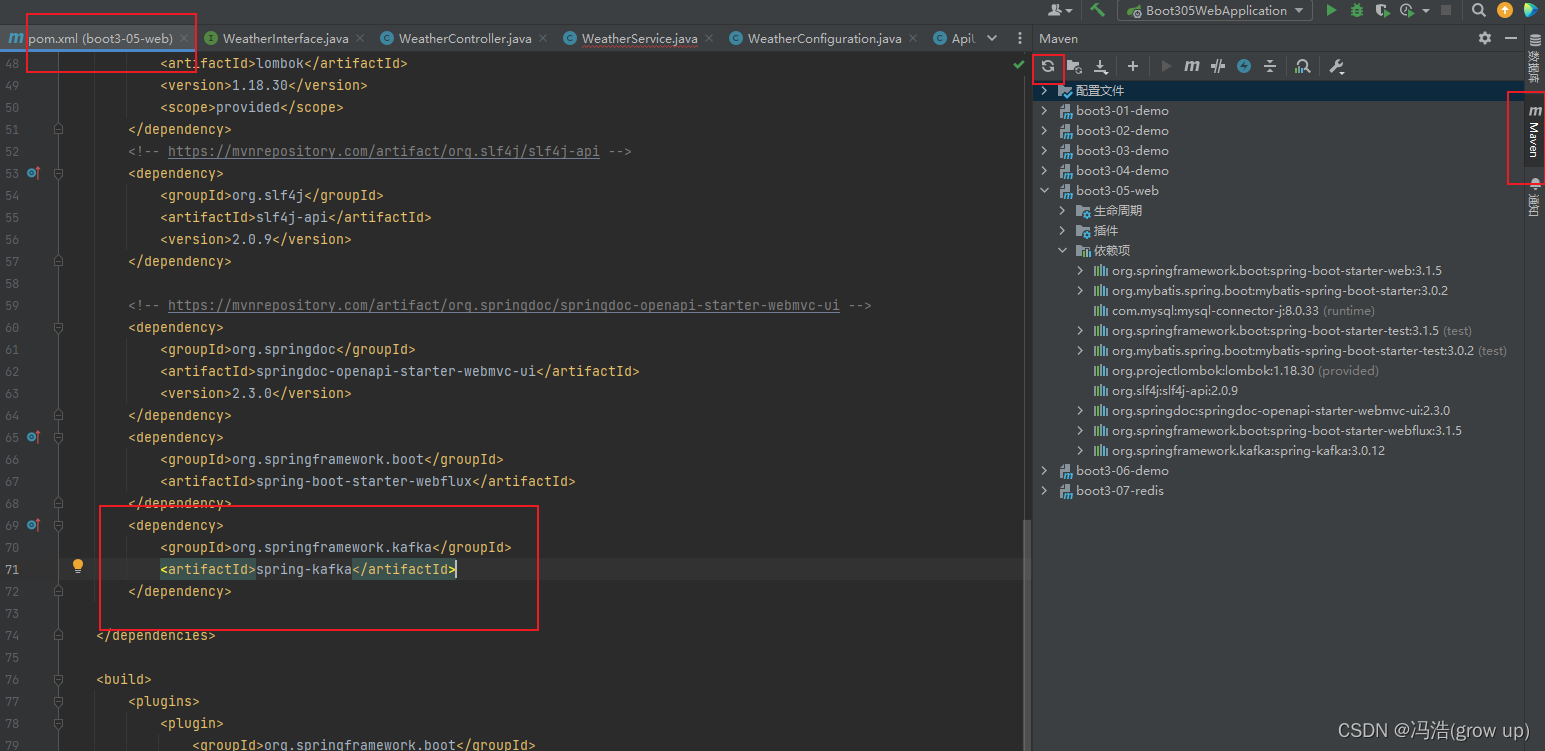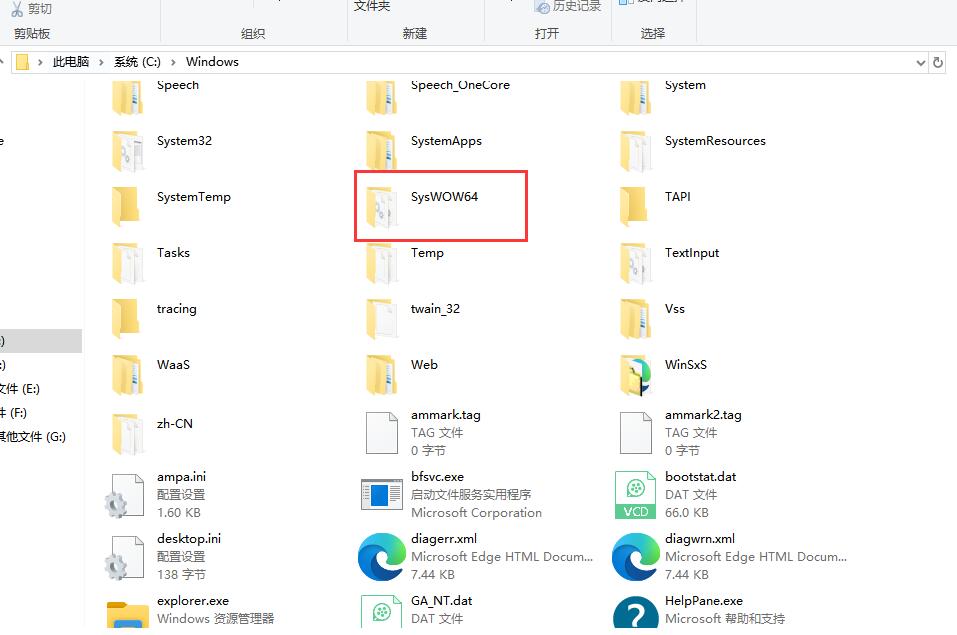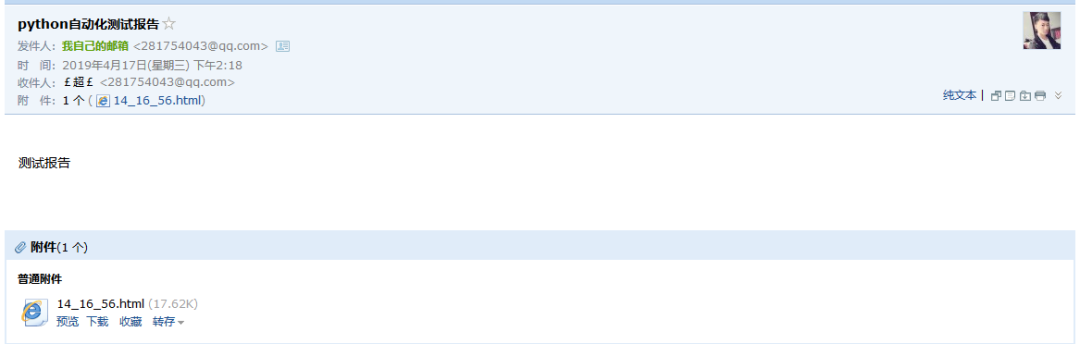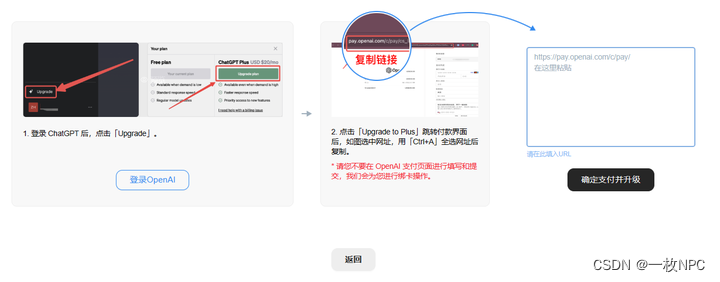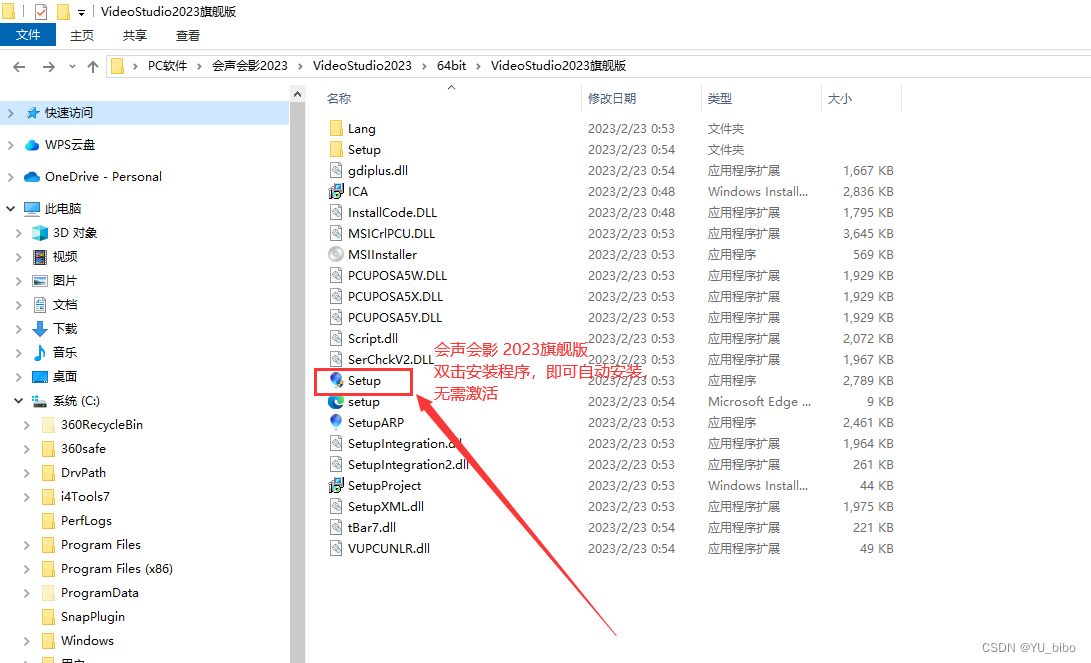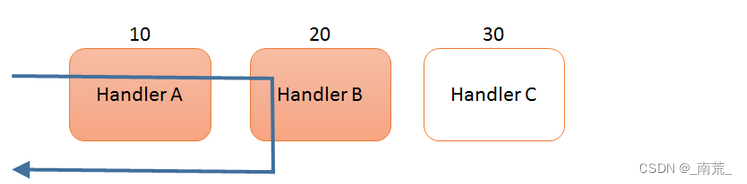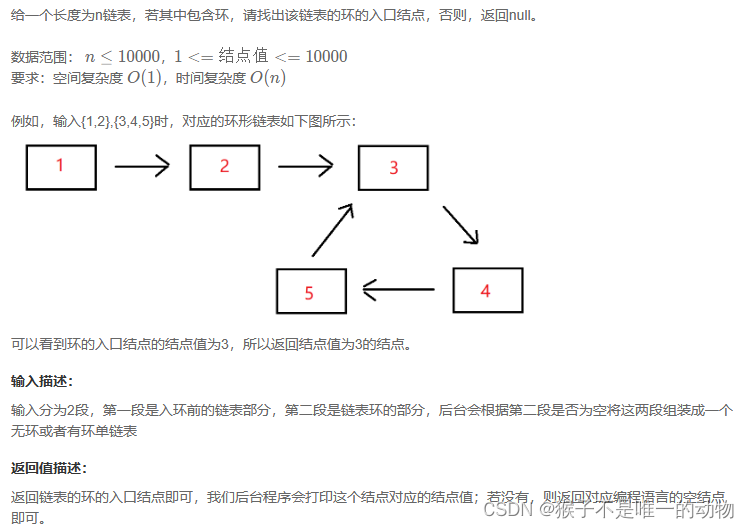Visual Basic6.0零基础教学(1)
文章目录
- Visual Basic6.0零基础教学(1)
- 前言
- 一、vb6.0介绍
- 二、vb的起源
- 一、起源:Basic
- 二、版本
- 三、 Visual Basic6.0 三种版本:
- 四、vb的特点
- 1.vb的布局介绍
- 创建应用程序的步骤
- 总结
前言
大家好,从今天开始我也会开始更新vb6.0的教学,跟上我的脚步,我们一起发车了!!!
一、vb6.0介绍
vb6.0 作为一个老版本的编程语言直到现在也有一些开发人员投入使用
vb被广泛应用于开发windows应用程序的程序语言,包含简单易学和丰富的开发工具,支持图形用户界面和事件驱动编程模型,使得开发人员可以很好的创建和管理用户界面,处理用户的输入和响应事件.
同时vb还可以与数据库进行集成,使得开发人员可以轻松的访问和操作数据.
二、vb的起源
一、起源:Basic
20 世纪60年代 结构化程序设计方法True Basic(QB,TB)
20世纪80年代Visual Basic
1991 年 结构化语言Basic为基础,以事件驱动为运行机制,即面向对象设计方法(可视化程序设计语言)。
二、版本
Visual Basic1.0~ Visual Basic6.0
VB.net
三、 Visual Basic6.0 三种版本:
学习版(learning edition)
专业版(professional edition)
企业版(enterprise edition)
四、vb的特点
- 具有面向对象的可视化设计工具
- .事件驱动的编程机制
- 提供了易学易用的应用程序集成开发环境
- 结构化的程序设计语言
- 支持多种数据库系统的访问
- Active技术7. VB6在开发环境上、网络功能等的增强
- 完备的help联机帮助功能
1.vb的布局介绍
我们使用的集成开发环境是

我们将会用这个软件来进行vb程序编程
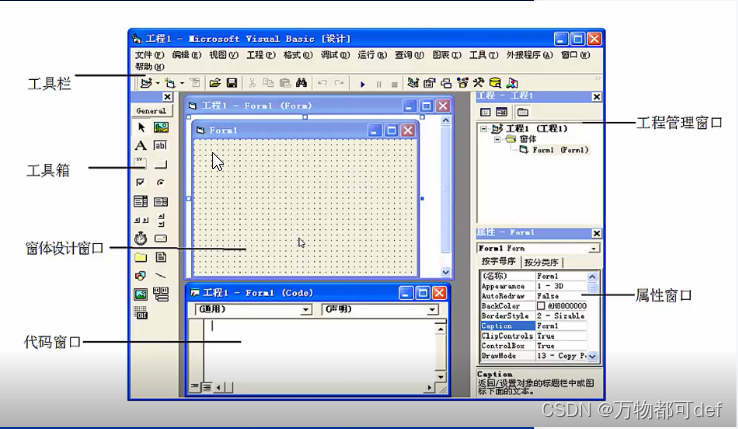
-
工具箱:主要用于界面设计

-
窗体窗口:是应用程序面向用户的窗口
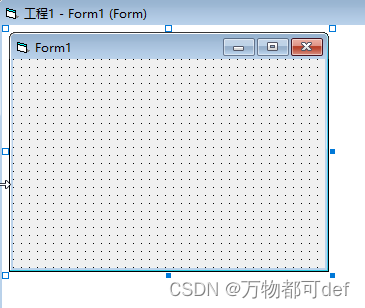
- 工程资源管理:以树型列表显示当前工程的组成
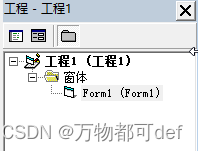
在vb中保存的工程文件是以后缀为.vbp为结尾的
- 窗体属性:窗体和控件属性值。
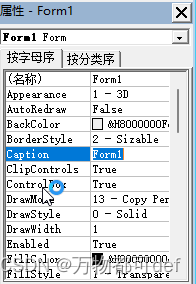

- 然后我们双击窗体会出现代码窗口 :是专门用来进行程序设计的窗口,可显示和编辑程序代码

创建应用程序的步骤
1、创建应用程序窗体(在窗体上添加相应控件)
2、设置控件代码属性
3、编写事件代码
4、运行调试及保存
接下来我们来进行学习vb的第一个小练习
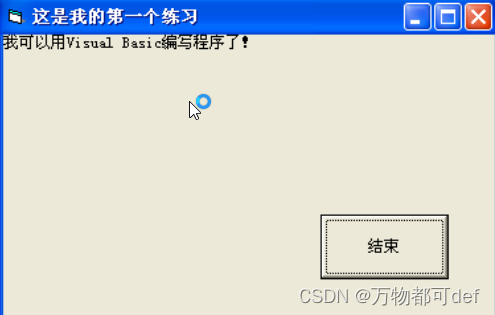
编写一个程序,要求设置窗体的标题是“这是我的第一个练习”,且在程序执行后,单击窗体显示如下文字“我可以用Visual Basic编写程序了!”,单击“结束”按钮,结束程序的运行。
注意:因为我们第一节课没有学习声明变量,所以要设置一下取消要求声明变量
点击工具–>选项–>取消要求声明变量
首先我们来学习命名,我们点击窗口后右边会出现窗口的属性,在caption的属性栏里就是我们的命名
注意不是(名称)的命名
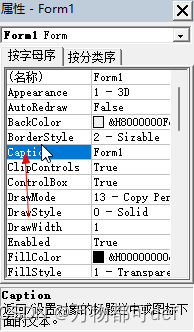
在练习中涉及到两个更改名字操作,一个是窗体的名字还有一个是按钮的名字
我们在工具栏中点击按钮或拖拽出来都可以

当我们修改完后如上图所示
然后我们点击窗口写入代码

我们在右侧选择click (点击)来进行操作 输入以下代码

然后双击按钮编写按钮结束代码

接下来就搞定了,我们点击运行一下看看

上图是运行程序的地方
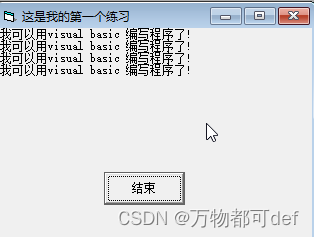
每次点击屏幕都会出现我们打印的字
然后我们点击结束就终止运行程序了.
怎么样是不是很简单!!
总结
今天我们总体介绍了vb的介绍和集成开发环境的大体使用,通过一个小程序对vb产生兴趣后,我们日后详细学习vb的语法.
讲的不好,多多见谅,我们下次再见!
更多优质文章点这里